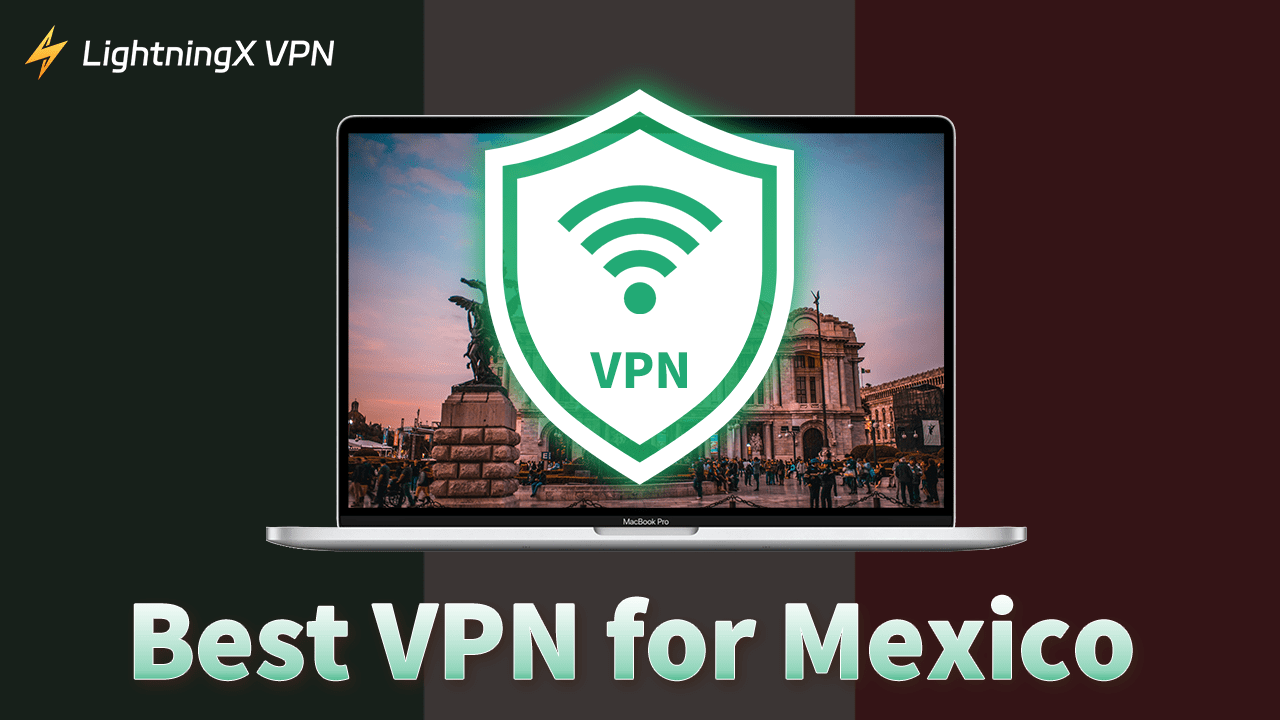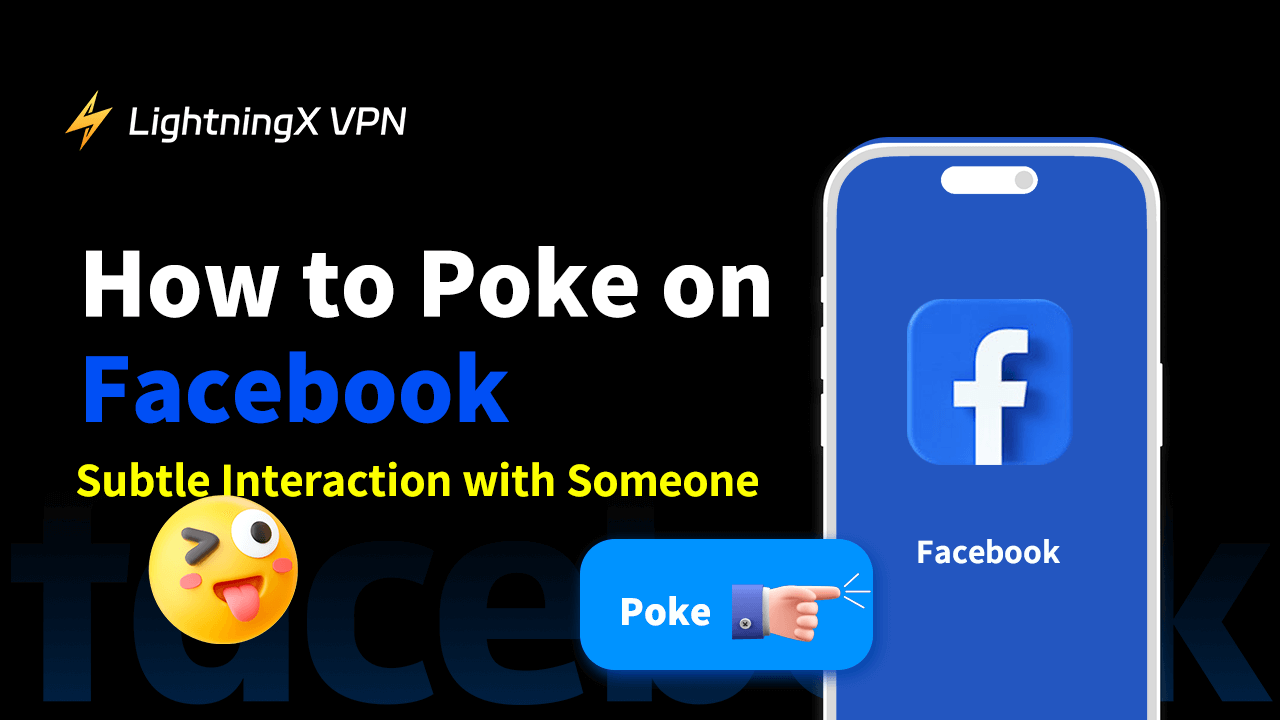Apple은 2024년 9월 16일 최신 macOS – macOS Sequoia를 공식 출시했습니다. 이제 macOS Sequoia의 정식 버전을 사용할 수 있습니다. 이 새로운 macOS를 사용해보고 싶다면 아래 단계를 따르세요.
이 게시물에서는 주로 Mac용 macOS Sequoia 15을(를) 다운로드하는 방법을 소개합니다. 단계별 가이드가 포함된 여러 가지 방법이 제공됩니다.
macOS Sequoia 15 호환성 확인
macOS Sequoia를 다운로드하기 전에 먼저 Mac이 이 새로운 macOS와 호환되는지 확인할 수 있습니다. macOS Sequoia가 지원하는 장치는 다음과 같습니다.
- iMac 2019년 이후 모델.
- iMac Pro 2017년 이후 모델.
- MacBook Air 2020년 이후 모델.
- MacBook Pro 2018년 이후 모델.
- Mac Mini 2018년 이후 모델.
- Mac Pro 2019년 이후 모델.
- Mac Studio 2022년 이후 모델.
아래 단계를 따라 Mac의 모델 및 기타 사양을 확인할 수 있습니다.
- Apple 메뉴를 클릭합니다.
- 드롭다운 메뉴에서 “이 Mac에 관하여”를 선택합니다.
- 팝업 창에서 Mac 사양의 요약이 표시됩니다. Mac의 모델 이름, 모델 연도, 프로세서, 메모리, 시작 디스크, 그래픽, 일련 번호 등을 확인할 수 있습니다.
- Mac에 대한 더 자세한 정보를 보려면 “자세히 알아보기” 버튼을 클릭하여 “시스템 정보” 앱을 열 수 있습니다. 여기에서 Mac의 모든 구성 요소에 대한 자세한 사양을 찾을 수 있습니다.

팁:
지리적 제한을 우회하여 전 세계 콘텐츠에 액세스할 수 있는 VPN이 필요하다면, LightningX VPN을 시도해보세요. 이는 Mac, Windows, iPhone, Android 및 TV에서 사용할 수 있는 최고의 크로스 플랫폼 VPN 도구입니다. 빠르고 안정적이며 안전하며 클릭 한 번으로 연결되고 2000개 이상의 서버가 제공됩니다.
Mac에서 macOS Sequoia를 다운로드하는 방법 – 4가지 방법
macOS Sequoia의 호환성을 확인한 후, 아래의 방법과 단계를 확인하여 Mac용 macOS Sequoia를 다운로드하고 설치할 수 있습니다.
준비: Mac 백업하기
Mac에 macOS 15을(를) 설치하기 전에 문제가 발생할 경우를 대비해 Mac을 백업하는 것이 좋습니다. Mac을 백업하는 가장 쉬운 방법은 Time Machine을 사용하는 것입니다.
방법 1: 소프트웨어 업데이트를 통해 macOS Sequoia 15 다운로드
Mac에 새로운 macOS 버전을 얻는 가장 일반적인 방법은 Mac에 내장된 소프트웨어 업데이트 기능을 사용하는 것입니다. 아래 단계를 확인하세요.
- 왼쪽 상단의 Apple 메뉴를 클릭하고 시스템 설정을 선택합니다. “일반”을 클릭하고 오른쪽 창에서 “소프트웨어 업데이트”를 클릭합니다.
- Mac이 자동으로 최신 업데이트를 확인합니다. 확인이 완료될 때까지 기다립니다.
- Mac이 확인을 완료하면 사용 가능한 새로운 업데이트가 표시됩니다.
macOS 15이(가) 사용 가능하다는 메시지가 표시되면, “지금 업그레이드” 버튼을 클릭하고 지침에 따라 macOS Sequoia를 Mac에 다운로드하고 설치하세요.
방법 2. App Store에서 macOS Sequoia 다운로드
Apple은 App Store에서 macOS Sequoia 설치 패키지를 제공합니다. Mac에서 App Store를 열고 “macOS Sequoia”를 검색하여 “받기”를 클릭하여 macOS Sequoia를 Mac에 다운로드합니다. 다운로드가 완료되면 지침에 따라 새로운 macOS를 Mac에 설치하세요.
방법 3: macOS Sequoia InstallAssistant.pkg 다운로드
또는 macOS Sequoia의 설치 프로그램(InstallAssistant.pkg)을 수동으로 다운로드하여 새로운 macOS를 Mac에 설치할 수도 있습니다. 아래의 자세한 지침을 따르세요.
- 아래 링크를 클릭하여 macOS Sequoia 설치 프로그램을 다운로드합니다: macOS Sequoia 15 InstallAssistant.pkg.
- 설치 패키지 다운로드가 완료되면 “InstallAssistant.pkg” 파일을 클릭합니다. 그러면 Mac의 응용 프로그램 폴더가 열리고 폴더에서 “macOS Sequoia 설치” 앱이 표시됩니다.
- “macOS Sequoia 설치” 응용 프로그램 파일을 두 번 클릭하여 설치 프로그램을 실행합니다. 지침에 따라 최신 macOS 버전을 Mac에 설치합니다.

방법 4: 터미널을 사용하여 macOS Sequoia 다운로드 및 설치
Mac에 macOS 15을(를) 다운로드하고 설치하는 또 다른 방법은 터미널을 사용하는 것입니다. 아래에 자세한 단계를 설명합니다.
- 오른쪽 상단의 “스포트라이트 검색”을 클릭하고 검색 상자에 “터미널”을 입력한 다음 “터미널” 앱을 선택하여 실행합니다.
- 터미널 창에서 다음 명령을 입력합니다: softwareupdate –fetch-full-installer –list-full-installers. Enter 키를 눌러 Mac용으로 사용 가능한 모든 macOS 설치 프로그램을 나열합니다.
- macOS 15이(가) 사용 가능한 경우 다음 명령을 계속 입력할 수 있습니다: softwareupdate –fetch-full-installer –full-installer-version 15.0. Enter 키를 눌러 macOS Sequoia 전체 설치 프로그램을 다운로드합니다.
- 다운로드가 완료되면 Mac 응용 프로그램 폴더를 열고 macOS Sequoia 설치 프로그램을 찾아 실행한 후 지침에 따라 macOS 15을(를) 설치합니다.
주의: 터미널 명령에 익숙하지 않은 경우 잘못된 명령을 실행하면 영구적인 데이터 손실이 발생할 수 있으므로 터미널 명령을 사용하는 것은 권장하지 않습니다. 터미널을 사용할 때는 신중하게 수행하세요.
macOS Sequoia의 새로운 기능
지금 macOS Sequoia의 새로운 기능을 살펴보고 어떤 기능이 있는지 확인해보세요.
- 모든 Apple Silicon Mac에 Apple Intelligence가 포함될 것입니다. 개선된 Siri, 메일의 스마트 응답, ChatGPT와의 시스템 전반 통합 등 일부 AI 기능이 포함됩니다.
- iPhone 미러링 기능을 사용하면 Mac에서 iPhone의 콘텐츠를 미러링하고 상호작용할 수 있습니다. Mac에서 iPhone을 사용할 수 있습니다.
- 다시 디자인된 계산기 앱은 iPhone 및 iPad의 계산기와 더 유사합니다.
- Notes 앱에 수학 노트 기능이 추가됩니다. 간단한 방정식을 계산할 수 있습니다.
- Passwords라는 새로운 암호 관리자 앱이 포함됩니다.
- Safari 브라우저도 개선되어 더 스마트한 리더가 제공됩니다.
- Mac에서 더 많은 새로운 게임을 즐길 수 있습니다. 새로운 macOS는 더 부드러운 프레임 속도와 더 높은 시각적 품질을 제공합니다.
결론
이 게시물에서는 Mac에서 macOS Sequoia 15을(를) 다운로드하는 데 도움이 되는 4가지 방법과 단계별 가이드를 제공합니다.

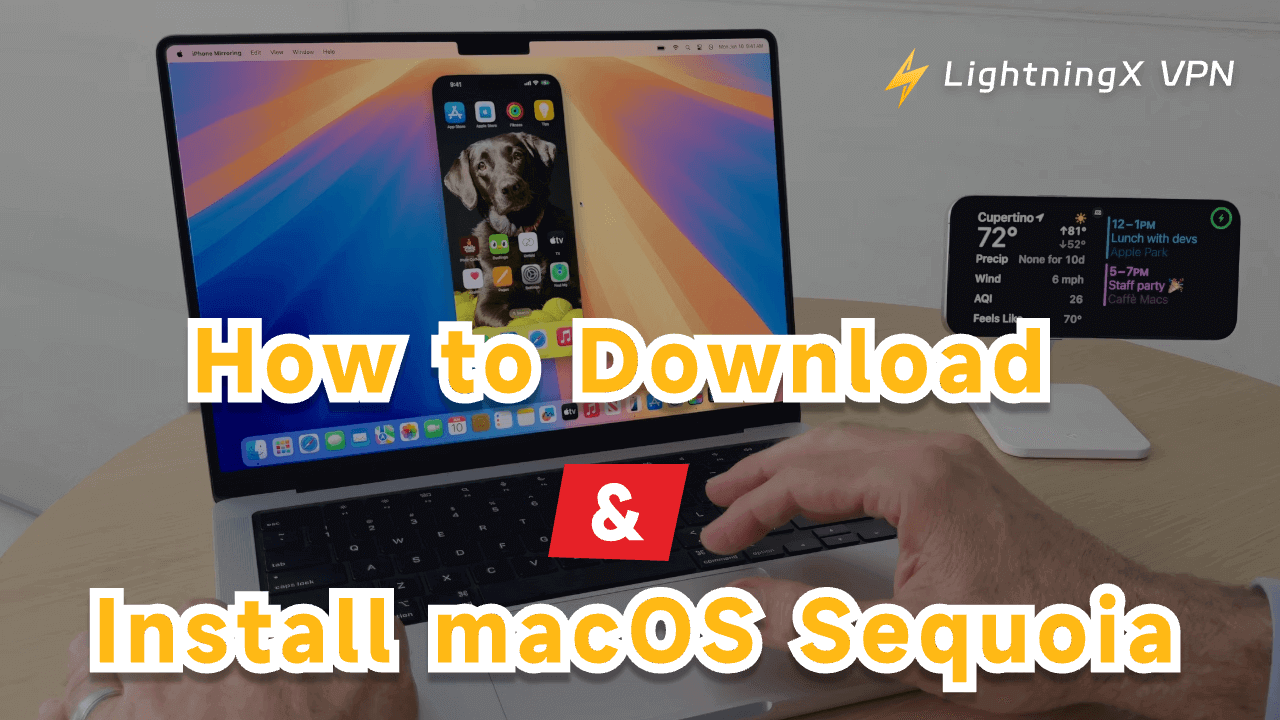
![인터넷 게이트웨이가 무엇인가요? [초보자 가이드]](https://lightningxvpn.com/blog/wp-content/uploads/2024/12/internet-gateway-thumbnail.png)